
Instagram ಪಾಸ್ವರ್ಡ್ ಅನ್ನು ಹೇಗೆ ಬದಲಾಯಿಸುವುದು
ಅವುಗಳಲ್ಲಿ ಒಂದು ಎಂಬುದು ಯಾರಿಗೂ ರಹಸ್ಯವಾಗಿಲ್ಲ ಅತ್ಯುತ್ತಮ ಕಂಪ್ಯೂಟರ್ ಭದ್ರತಾ ಅಭ್ಯಾಸಗಳು ನಮ್ಮ ಪಾಸ್ವರ್ಡ್ಗಳನ್ನು ಸಾಧ್ಯವಾದಷ್ಟು ರಹಸ್ಯವಾಗಿಡುವುದು, ಸಾಧ್ಯವಾದಷ್ಟು ಬಲವಾಗಿ ಹೊಂದಿಸುವುದು (ಸಂಕೀರ್ಣತೆ) ಮತ್ತು ಅವುಗಳನ್ನು ಸಾಕಷ್ಟು ಬಾರಿ ಬದಲಾಯಿಸುವುದು. ಈ ಕಾರಣಕ್ಕಾಗಿ, ಮತ್ತು ಸಾಮಾಜಿಕ ನೆಟ್ವರ್ಕ್ಗಳಿಗೆ ಅನ್ವಯಿಸಲಾದ ಈ ಕೊನೆಯ ಅಂಶದ ಕುರಿತು, ನಾವು ಸಮಸ್ಯೆಯನ್ನು ಪರಿಹರಿಸುತ್ತೇವೆ ಇನ್ಸ್ಟಾಗ್ರಾಮ್ ಪಾಸ್ವರ್ಡ್ ಅನ್ನು ಹೇಗೆ ಬದಲಾಯಿಸುವುದು.
ಏಕೆಂದರೆ ಅದು ಬಂದಾಗ ಸಾಮಾಜಿಕ ನೆಟ್ವರ್ಕ್ಗಳು ಮತ್ತು ಇನ್ನಾವುದೇ ಆನ್ಲೈನ್ ವೆಬ್ ಸೇವೆ, ಆದರ್ಶವು ಈ ಕಾರ್ಯವಿಧಾನವನ್ನು ಹೇಗೆ ಮಾಡಲಾಗುತ್ತದೆ ಎಂಬುದನ್ನು ತಿಳಿದುಕೊಳ್ಳುವುದು, ಆಗಾಗ್ಗೆ ಸಾಕಷ್ಟು ಮಾಡಲು ಸಾಧ್ಯವಾಗುತ್ತದೆ.

Instagram ನಲ್ಲಿ ಯಾರನ್ನಾದರೂ ಅವರಿಗೆ ತಿಳಿಯದೆ ಮ್ಯೂಟ್ ಮಾಡುವುದು ಹೇಗೆ
ಮತ್ತು ನಾವು ಪ್ರಾರಂಭಿಸುವ ಮೊದಲು ನಮ್ಮ ಇಂದಿನ ವಿಷಯ ಸುಮಾರು ಇನ್ಸ್ಟಾಗ್ರಾಮ್ ಪಾಸ್ವರ್ಡ್ ಅನ್ನು ಹೇಗೆ ಬದಲಾಯಿಸುವುದು, ಅದನ್ನು ಓದುವ ಕೊನೆಯಲ್ಲಿ, ಇತರವನ್ನು ಅನ್ವೇಷಿಸಲು ನಾವು ಶಿಫಾರಸು ಮಾಡುತ್ತೇವೆ ಸಂಬಂಧಿತ ಹಿಂದಿನ ಪೋಸ್ಟ್ಗಳು:



Instagram ಪಾಸ್ವರ್ಡ್ ಅನ್ನು ಹೇಗೆ ಬದಲಾಯಿಸುವುದು ಎಂಬುದರ ಕುರಿತು ಟ್ಯುಟೋರಿಯಲ್
Instagram ಪಾಸ್ವರ್ಡ್ ಅನ್ನು ಹೇಗೆ ಬದಲಾಯಿಸುವುದು ಎಂಬುದನ್ನು ಪರಿಹರಿಸಲು ಹಂತಗಳು
ಮೊಬೈಲ್ನಿಂದ
- ನಾವು ನಮ್ಮ ಮೊಬೈಲ್ ಸಾಧನದ Instagram ಅಪ್ಲಿಕೇಶನ್ ಅನ್ನು ತೆರೆಯುತ್ತೇವೆ ಮತ್ತು ಒತ್ತಿರಿ ಅಪ್ಲಿಕೇಶನ್ ಪ್ರೊಫೈಲ್ ಚಿತ್ರ ಬಟನ್, ಅದರ ಕೆಳಗಿನ ಬಲ ಮೂಲೆಯಲ್ಲಿ ಇದೆ.
- ನಂತರ ನಾವು ಒತ್ತಿರಿ ಇನ್ನಷ್ಟು ಆಯ್ಕೆಗಳ ಐಕಾನ್, 3 ಸಮತಲ ಪಟ್ಟೆಗಳ ರೂಪದಲ್ಲಿ ಮೇಲಿನ ಬಲಭಾಗದಲ್ಲಿ ಇದೆ.
- ಹೊಸ ವಿಂಡೋ ಅಥವಾ ಪಾಪ್-ಅಪ್ ಮೆನುವಿನಲ್ಲಿ, ಒತ್ತಿರಿ ಕಾನ್ಫಿಗರೇಶನ್ ಆಯ್ಕೆ.
- ಮತ್ತೆ, ಹೊಸ ವಿಂಡೋ ಅಥವಾ ಪಾಪ್-ಅಪ್ ಮೆನುವಿನಲ್ಲಿ, ನಾವು ಒತ್ತಿರಿ ಭದ್ರತಾ ಆಯ್ಕೆ.
- ನಾವು ಹೊಸ ವಿಂಡೋ ಅಥವಾ ಪಾಪ್-ಅಪ್ ಮೆನುವಿನಲ್ಲಿ ಒತ್ತುವ ಮೂಲಕ ಮುಂದುವರಿಸುತ್ತೇವೆ ಪಾಸ್ವರ್ಡ್ ಆಯ್ಕೆ.
- ಮತ್ತು ನಾವು ಪೂರ್ಣಗೊಳಿಸುತ್ತೇವೆ, ಹೊಸ ವಿಂಡೋ ಅಥವಾ ಪಾಪ್-ಅಪ್ ಮೆನುವಿನಲ್ಲಿ ಕಾನ್ಫಿಗರ್ ಮಾಡುತ್ತೇವೆ, ಹೊಸ ಪಾಸ್ವರ್ಡ್ ರಚಿಸಲು, ಪ್ರಸ್ತುತ ಒಂದನ್ನು ಬಳಸಿ. ಅಂದರೆ, ನಾವು ಪ್ರಸ್ತುತ ಪಾಸ್ವರ್ಡ್ ಅನ್ನು ಟೈಪ್ ಮಾಡುತ್ತೇವೆ ಮತ್ತು ದೃಢೀಕರಣಕ್ಕಾಗಿ ಹೊಸದನ್ನು ಎರಡು ಬಾರಿ ಟೈಪ್ ಮಾಡುತ್ತೇವೆ.
ನಾವು ಎಲ್ಲವನ್ನೂ ಸಮಸ್ಯೆಗಳಿಲ್ಲದೆ ಮತ್ತು ಸರಿಯಾಗಿ ಮಾಡಿದ್ದರೆ, ಮೇಲಿನ ಬಲಭಾಗದಲ್ಲಿ ಥಂಬ್ಸ್ ಅಪ್ ರೂಪದಲ್ಲಿ ಉಳಿಸು ಬಟನ್ (ಮುಗಿದಿದೆ) ಅನ್ನು ಸಕ್ರಿಯಗೊಳಿಸಲಾಗುತ್ತದೆ.
ಕೆಳಗಿನ ಚಿತ್ರಗಳಲ್ಲಿ ಕೆಳಗೆ ತೋರಿಸಿರುವಂತೆ:
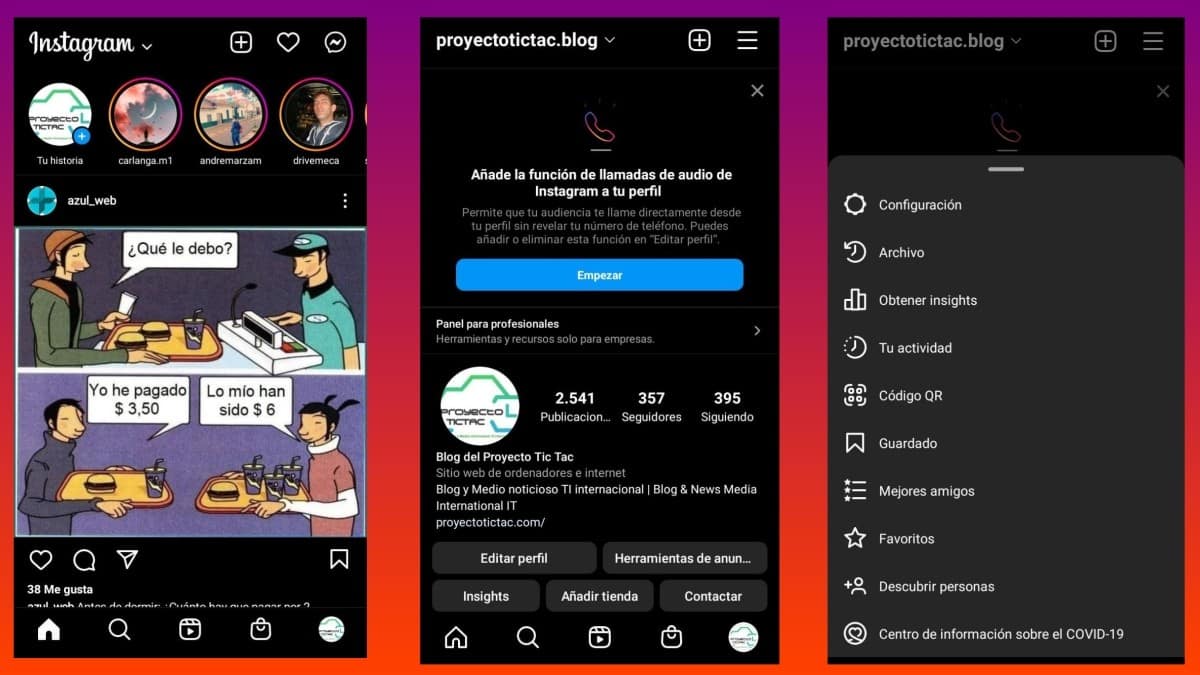
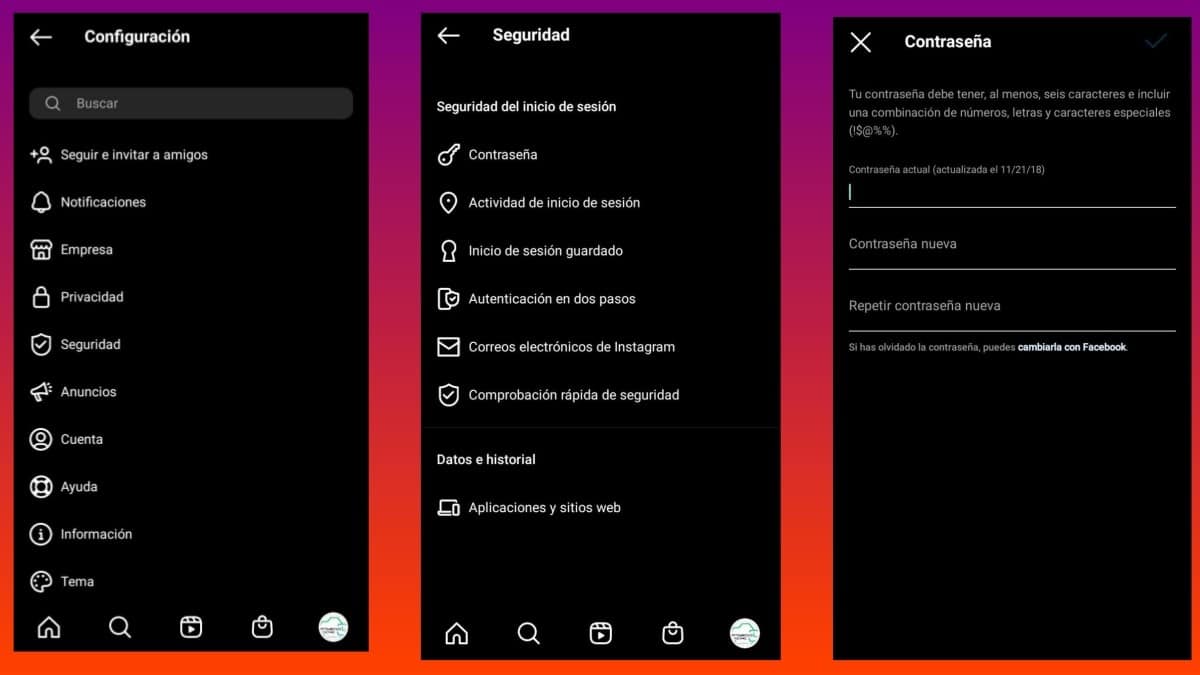
ಕಂಪ್ಯೂಟರ್ನಿಂದ
- ನಾವು ಕಂಪ್ಯೂಟರ್ನಲ್ಲಿ Instagram ಅಪ್ಲಿಕೇಶನ್ ಅನ್ನು ತೆರೆಯುತ್ತೇವೆ ಮತ್ತು ಲಾಗ್ ಇನ್ ಮಾಡುತ್ತೇವೆ ಮತ್ತು ಒತ್ತಿರಿ ಅಪ್ಲಿಕೇಶನ್ ಪ್ರೊಫೈಲ್ ಚಿತ್ರ ಬಟನ್, ಅದರ ಮೇಲಿನ ಕೆಳಗಿನ ಮೂಲೆಯಲ್ಲಿ ಇದೆ.
- ಪಾಪ್-ಅಪ್ ಮೆನುವಿನಲ್ಲಿ, ಒತ್ತಿರಿ ಕಾನ್ಫಿಗರೇಶನ್ ಆಯ್ಕೆ.
- ಹೊಸ ವಿಂಡೋದಲ್ಲಿ, ಒತ್ತಿರಿ ಪಾಸ್ವರ್ಡ್ ಆಯ್ಕೆಯನ್ನು ಬದಲಾಯಿಸಿ.
- ಮತ್ತು ನಾವು ಪೂರ್ಣಗೊಳಿಸುತ್ತೇವೆ, ಹೊಸ ವಿಂಡೋ ಅಥವಾ ಕೆಲಸದ ವಿಭಾಗದಲ್ಲಿ ಕಾನ್ಫಿಗರ್ ಮಾಡುತ್ತಿದ್ದೇವೆ, ಹೊಸ ಪಾಸ್ವರ್ಡ್ ಅನ್ನು ರಚಿಸಲು, ಪ್ರಸ್ತುತವನ್ನು ಬಳಸುತ್ತೇವೆ. ಅಂದರೆ, ನಾವು ಪ್ರಸ್ತುತ ಪಾಸ್ವರ್ಡ್ ಅನ್ನು ಟೈಪ್ ಮಾಡುತ್ತೇವೆ ಮತ್ತು ದೃಢೀಕರಣಕ್ಕಾಗಿ ಹೊಸದನ್ನು ಎರಡು ಬಾರಿ ಟೈಪ್ ಮಾಡುತ್ತೇವೆ.
ನಾವು ಎಲ್ಲವನ್ನೂ ಸಮಸ್ಯೆಗಳಿಲ್ಲದೆ ಮತ್ತು ಸರಿಯಾಗಿ ಕಾರ್ಯಗತಗೊಳಿಸಿದ್ದರೆ, ಮೇಲಿನ ಬಲಭಾಗದಲ್ಲಿ ಥಂಬ್ಸ್ ಅಪ್ ರೂಪದಲ್ಲಿ ಉಳಿಸು ಬಟನ್ (ಮುಗಿದಿದೆ) ಅನ್ನು ಸಕ್ರಿಯಗೊಳಿಸಲಾಗುತ್ತದೆ.
ಕೆಳಗಿನ ಚಿತ್ರಗಳಲ್ಲಿ ಕೆಳಗೆ ತೋರಿಸಿರುವಂತೆ:
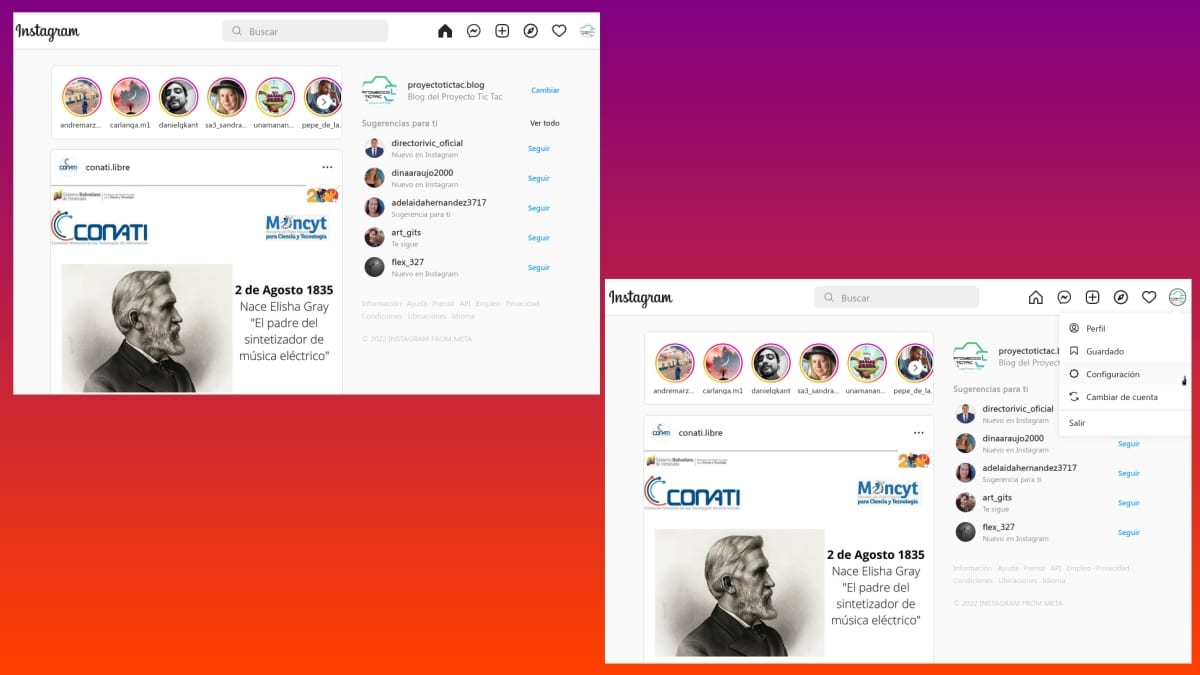
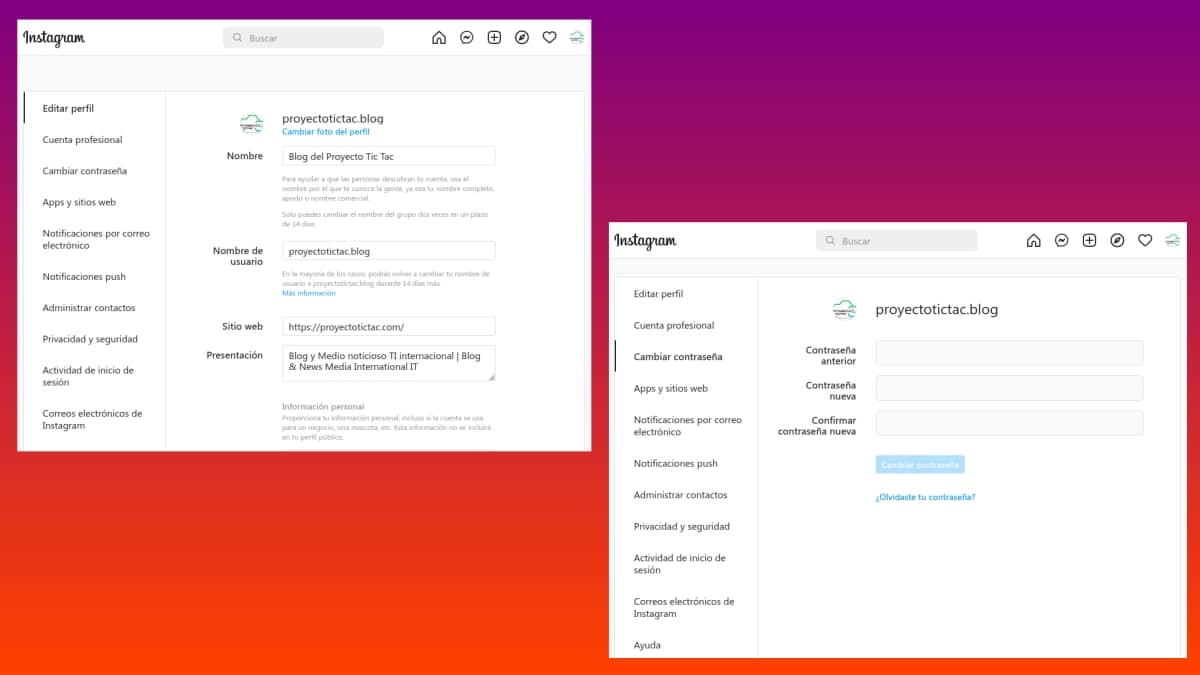
Instagram ಪಾಸ್ವರ್ಡ್ ಮರೆತಿರುವಿರಾ?
ಎರಡೂ ಸಂದರ್ಭಗಳಲ್ಲಿ ನೋಡಿದಂತೆ, ಅಂದರೆ, ಮೊಬೈಲ್ ಅಪ್ಲಿಕೇಶನ್ ಅಪ್ಲಿಕೇಶನ್ ಮೂಲಕ ಅಥವಾ ಅಧಿಕೃತ ವೆಬ್ಸೈಟ್ ಮೂಲಕ, ಕಂಪ್ಯೂಟರ್ನಿಂದ ವೆಬ್ ಬ್ರೌಸರ್ ಮೂಲಕ; ಪ್ರತಿ ಕಾರ್ಯವಿಧಾನದ ಕೊನೆಯಲ್ಲಿ, ನಾವು ಬಳಕೆದಾರರ ಸೆಶನ್ ಅನ್ನು ಸ್ವಯಂಚಾಲಿತವಾಗಿ ಪ್ರಾರಂಭಿಸುತ್ತಿರುವ ಪ್ರಸ್ತುತವನ್ನು ನಾವು ನೆನಪಿಲ್ಲದಿದ್ದರೆ ಪಾಸ್ವರ್ಡ್ ಅನ್ನು ಬದಲಾಯಿಸುವ ಸಾಧ್ಯತೆಯನ್ನು ನಮಗೆ ನೀಡಲಾಗುತ್ತದೆ.
- ಮೊಬೈಲ್ ನಲ್ಲಿ, ಸಂದೇಶ ಮತ್ತು ಬಟನ್ ಹೇಳುತ್ತದೆ: ನಿಮ್ಮ ಪಾಸ್ವರ್ಡ್ ಅನ್ನು ನೀವು ಮರೆತಿದ್ದರೆ, ನೀವು ಮಾಡಬಹುದು ಅದನ್ನು ಫೇಸ್ಬುಕ್ ಮೂಲಕ ಬದಲಾಯಿಸಿ.
- ಕಂಪ್ಯೂಟರ್ನಲ್ಲಿ, ಸಂದೇಶ ಮತ್ತು ಬಟನ್ ಹೇಳುತ್ತದೆ: ನಿಮ್ಮ ಪಾಸ್ವರ್ಡ್ ಮರೆತಿರುವಿರಾ?
ಅಂತಿಮವಾಗಿ, ನೀವು ಈ ವಿಷಯದ ಬಗ್ಗೆ ಇನ್ನಷ್ಟು ತಿಳಿದುಕೊಳ್ಳಲು ಬಯಸಿದರೆ ನೀವು ಮಾಡಬಹುದು ಇಲ್ಲಿ ಕ್ಲಿಕ್ ಮಾಡಿ ಹೆಚ್ಚಿನ ಅಧಿಕೃತ ಮಾಹಿತಿಗಾಗಿ. ಅಥವಾ ಈ ಇನ್ನೊಂದರಲ್ಲಿ ಲಿಂಕ್ (Instagram ಸಹಾಯ ಕೇಂದ್ರ) ಇದರ ಬಳಕೆಗೆ ಸಂಬಂಧಿಸಿದ ಹೆಚ್ಚಿನ ಮಾಹಿತಿಗಾಗಿ ಸಾಮಾಜಿಕ ನೆಟ್ವರ್ಕ್.
"ಬಲವಾದ ಪಾಸ್ವರ್ಡ್ ರಚಿಸಲು ಉತ್ತಮ ಸಲಹೆಯೆಂದರೆ ಕನಿಷ್ಠ 8 ರಿಂದ 12 ಅಕ್ಷರಗಳನ್ನು (ಸಂಖ್ಯೆಗಳು, ದೊಡ್ಡಕ್ಷರ ಮತ್ತು ಸಣ್ಣ ಅಕ್ಷರಗಳು ಮತ್ತು ವಿರಾಮಚಿಹ್ನೆಗಳು) ಸಂಯೋಜಿಸುವುದು".
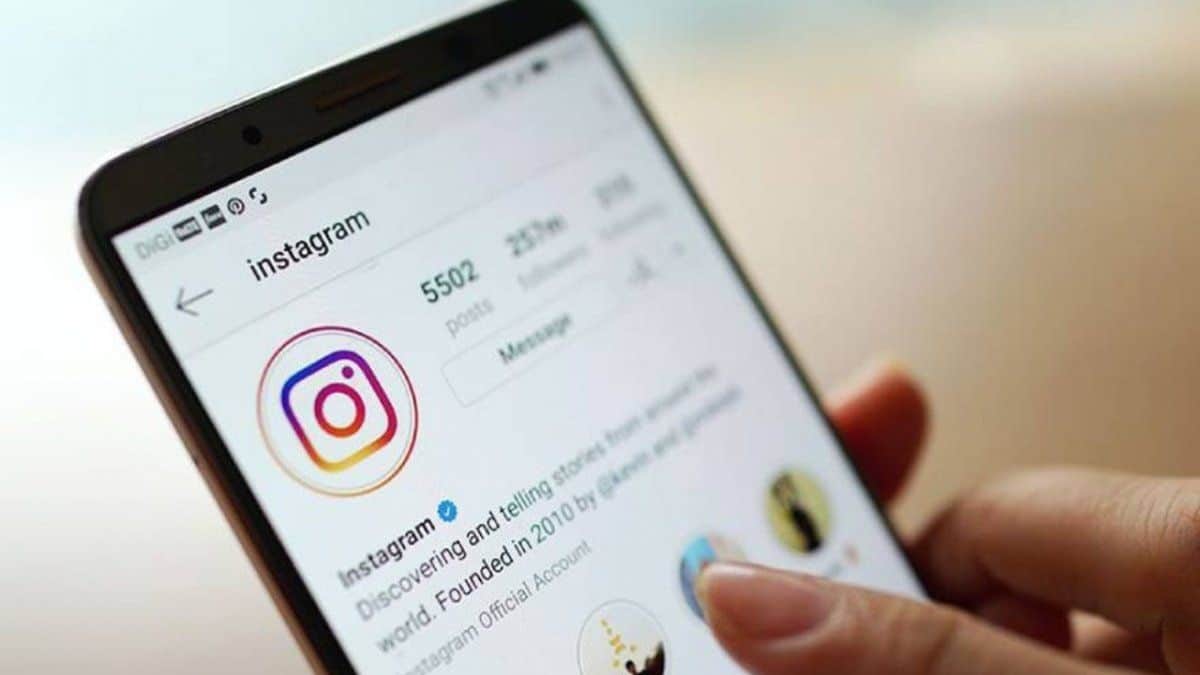
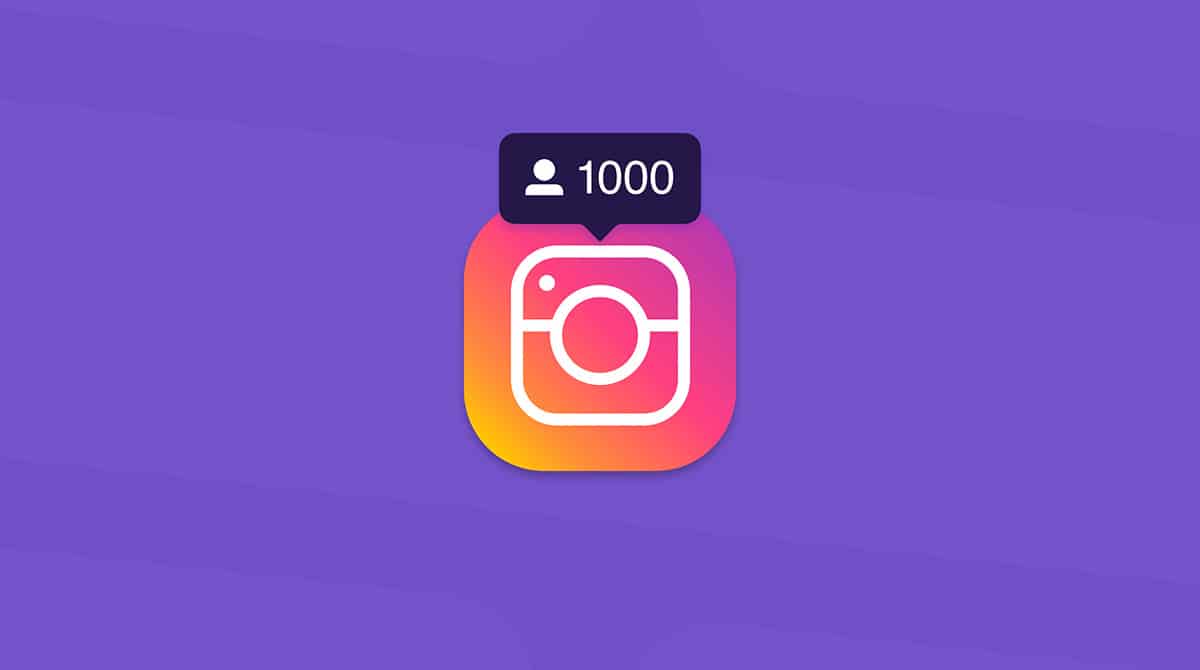

ಸಾರಾಂಶ
ಸಂಕ್ಷಿಪ್ತವಾಗಿ, ಈಗ ನಿಮಗೆ ತಿಳಿದಿದೆ ಅಗತ್ಯ ಹಂತಗಳು ತಿಳಿದುಕೊಳ್ಳಲು ಇನ್ಸ್ಟಾಗ್ರಾಮ್ ಪಾಸ್ವರ್ಡ್ ಅನ್ನು ಹೇಗೆ ಬದಲಾಯಿಸುವುದು ನೀವು ನಿಸ್ಸಂದೇಹವಾಗಿ, ನಿಮ್ಮ ಖಾತೆಯನ್ನು ನವೀಕೃತವಾಗಿ, ಹೆಚ್ಚು ಸುರಕ್ಷಿತ ಮತ್ತು ಸಂರಕ್ಷಿತವಾಗಿರಿಸಲು ಸರಿಯಾದ ಮತ್ತು ಸರಿಯಾದ ಸಮಯದಲ್ಲಿ ಇದನ್ನು ಮಾಡಬಹುದು. ಮತ್ತು ಆದ್ದರಿಂದ, ಸುಧಾರಿಸಲು ಮುಂದುವರಿಸಿ ನಿಮ್ಮ ಬಳಕೆದಾರರ ಪ್ರೊಫೈಲ್ನ ನಿರ್ವಹಣೆ, ಬಹಳ ಮುಖ್ಯ ಜಾಗತಿಕ ಸಾಮಾಜಿಕ ನೆಟ್ವರ್ಕ್.
ಅಂತಿಮವಾಗಿ, ನೀವು ಇದನ್ನು ಇಷ್ಟಪಟ್ಟರೆ Instagram ನಲ್ಲಿ ಹೊಸ ಟ್ಯುಟೋರಿಯಲ್, ಇದನ್ನು ಇತರರೊಂದಿಗೆ ಹಂಚಿಕೊಳ್ಳಲು ನಾವು ನಿಮಗೆ ಶಿಫಾರಸು ಮಾಡುತ್ತೇವೆ. ಮತ್ತು ಹೆಚ್ಚಿನ ಟ್ಯುಟೋರಿಯಲ್ಗಳನ್ನು ಅನ್ವೇಷಿಸಲು ಮರೆಯಬೇಡಿ ನಮ್ಮ ವೆಬ್, ಇನ್ನಷ್ಟು ಕಲಿಯುವುದನ್ನು ಮುಂದುವರಿಸಲು.